ב-Windows 11 וב-Windows 10, יש דרך עבור משתמשים לעדכן אפליקציה אחת או את כל האפליקציות במהירות רבה, באמצעות שורת פקודה אחת בשורת הפקודה (CMD).
אמנם ניתן לעדכן יישומים בודדים, אך תהליך זה גוזל זמן וכרוך בשלבים רבים. מנהל החבילות של Windows הוא כלי שורת פקודה המחליף התקנה וניהול של יישומים. הוא נועד לחסוך זמן ולמזער טרחה על ידי אוטומציה של תהליך החיפוש, ההורדה, ההתקנה, העדכון ותצורת רוב היישומים, כולל אפליקציות Microsoft Store, תוכניות מסורתיות (win32) ויישומי אינטרנט שהורדו באמצעות מנהל החבילות של Windows.
כדי לעדכן את האפליקציה באמצעות CMD, בצע את השלבים הבאים:
- פתח את תפריט התחל, חפש CMD (או PowerShell), לחץ לחיצה ימנית על התוצאה העליונה ובחר באפשרות הפעל כמנהל.
- בחלון שורת הפקודה, הקלד את הפקודה ` winget upgrade` ולחץ על Enter. תראה רשימה של כל יישומי Windows שיש להם עדכונים חדשים זמינים.
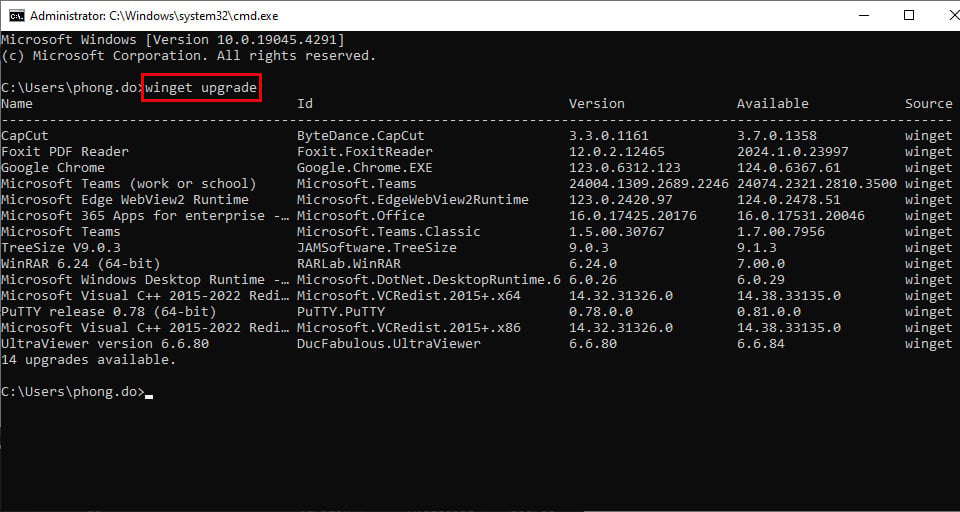
הזן את הפקודה `winget upgrade` בחלון ה-CMD.
- לאחר מכן, הזינו את הפקודה `winget upgrade -h --all` ולחצו על Enter. פקודה זו תעדכן את כל היישומים לגרסה העדכנית ביותר.
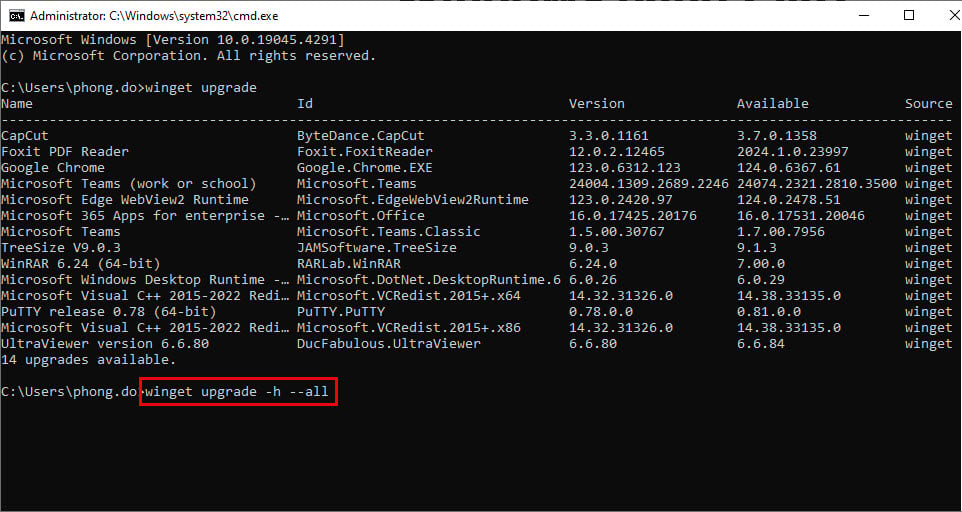
הוסף את הסיומת -h --all כדי לעדכן את כל היישומים ב-Windows.
לאחר השלמת השלבים לעיל, כלי winget יוריד ויתקין עדכונים עבור כל היישומים המותקנים במערכת Windows שלך.
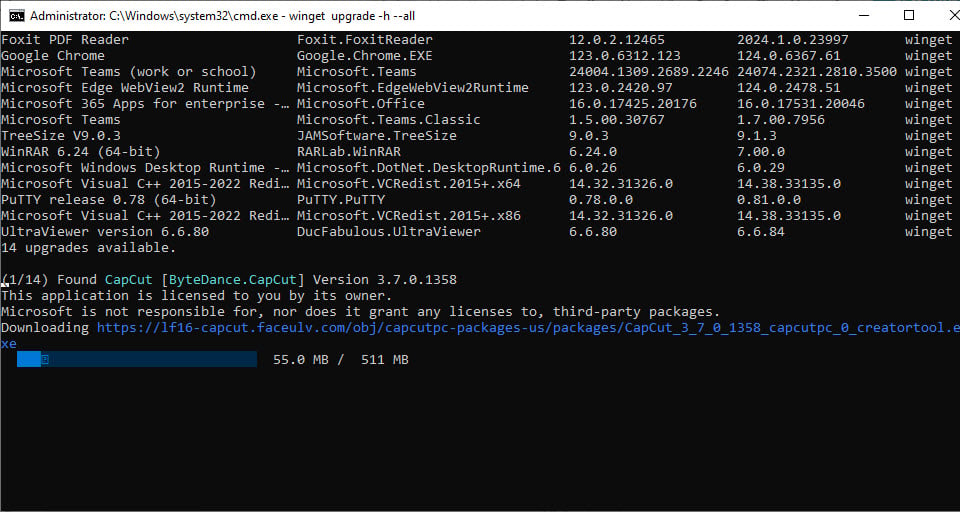
תהליך עדכון האפליקציה האוטומטי מוצג בפירוט.
באמצעות השיטה לעיל, ניתן לעדכן רק יישומים שהותקנו באמצעות מנהל החבילות של Windows. יישומים שהותקנו ממקורות אחרים לא יעודכנו באמצעות תהליך זה. יתר על כן, אם תעדכן מאוחר יותר את היישום באמצעות טכנולוגיה אחרת, תאבד את היכולת לעדכן אותו דרך מנהל החבילות של Windows.
אם ברצונך לעדכן יישום ספציפי בנפרד, במקום להשתמש ב- -h -all , עליך להשתמש בסיומת -h --id APP-ID (כאשר APP-ID הוא מזהה היישום המוצג בעמודה ID). לדוגמה: `winget upgrade -h --id ByteDance.Capcut` .
[מודעה_2]
קישור למקור













































































































תגובה (0)